Nie udało się wysłać błędu Snapchata – 7 łatwych rozwiązań
4 minuta. czytać
Zaktualizowano na
Przeczytaj naszą stronę z informacjami, aby dowiedzieć się, jak możesz pomóc MSPoweruser w utrzymaniu zespołu redakcyjnego Czytaj więcej

Dostając Nie udało się wysłać Komunikat o błędzie Snapchata może pozbawić każdego przyjemności korzystania z aplikacji.
Dobra wiadomość jest taka, że mogę Ci pokazać, jak to naprawić w kilku prostych krokach.
Gotowy? Chodźmy:
Jak naprawić komunikat o błędzie Nie udało się wysłać Snapchata
Jednym z najprostszych sposobów naprawienia komunikatu o błędzie dotyczącym wysłania Snapchata jest wyczyść pamięć podręczną aplikacji, przechodząc do opcji Ustawienia > Ustawienia aplikacji > Pamięć i pamięć podręczna. Ta metoda działa, ponieważ usuwa nagromadzone pliki tymczasowe i błędne konfiguracje powodujące błąd.
Oprócz tego poniżej znajduje się kilka innych metod, które można wypróbować, jeśli ta zawiedzie:
1. Sprawdź swoje połączenie internetowe
Choć brzmi to prosto, niestabilne połączenie internetowe może spowodować, że otrzymasz komunikat o błędzie Nie udało się wysłać Komunikat o błędzie Snapchata.
Jest ważne by wyłącz komórkową transmisję danych lub Wi-Fi i pozostaw je na kilka minut przed ponownym włączeniem i próbą ponownego wysłania wiadomości na Snapchacie.
Przede wszystkim upewnij się, że Twoja sieć jest silna, szybka i stabilna. Jeśli masz wątpliwości, skorzystaj szybko test prędkości aby mieć pewność, że masz działające połączenie internetowe.
2. Uruchom ponownie urządzenie
Jeśli masz problemy z aplikacją, po prostu uruchom ponownie urządzenie. Jest to prosty sposób na usunięcie wszelkiego rodzaju drobnych usterek, które mogą być przyczyną błędów.
3. Sprawdź, czy Snapchat nie działa
Opona Nie udało się wysłać Komunikat o błędzie, który otrzymujesz, może być spowodowany przestojem serwerów Snapchata.
Aby sprawdzić, czy serwery nie działają, przejdź do Downdetector i sprawdź stronę serwera Snapchata, aby sprawdzić, czy nie zaktualizowano tam żadnych problemów.
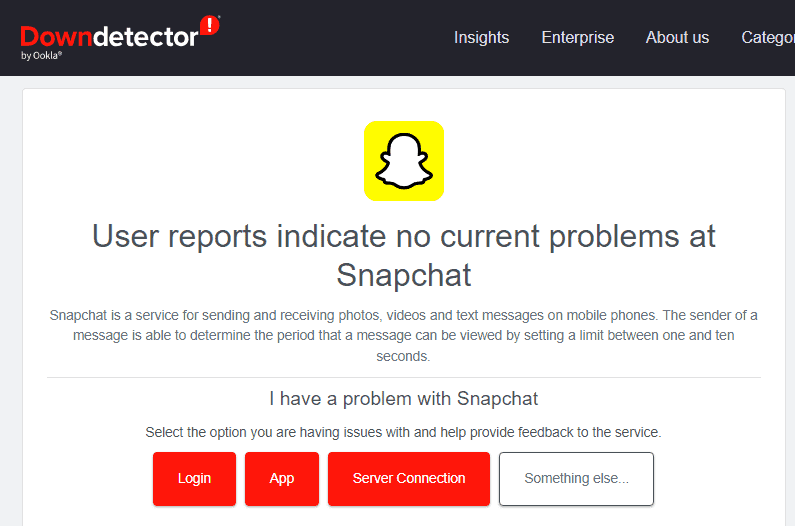
Jeśli problem leży po stronie Snapchata, musisz poczekać, aż serwery zostaną ponownie uruchomione.
4. Zaktualizuj aplikację
Aktualizacje aplikacji są ważne, aby zapewnić ich płynne działanie.
Aby mieć pewność, że korzystasz z najnowszej wersji Snapchata, wystarczy, że wyszukasz aplikację w Google Play lub Apple APP Store.
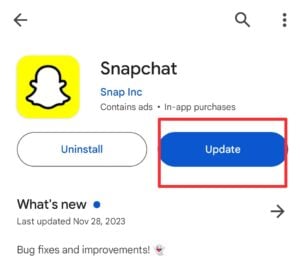
Jeśli zobaczysz przycisk Aktualizuj, dotknij go, aby uzyskać najnowszą wersję, która najprawdopodobniej naprawi różne błędy w aplikacji.
5. Wyczyść pamięć podręczną aplikacji Snapchat
Aby wyczyścić pamięć podręczną aplikacji Snapchat na Androidzie:
- Uruchom aplikację Snapchat i kliknij swój profil, a następnie kliknij zakładkę koła zębatego.
- Przejdź do Działania na koncie i wybierz Wyczyść pamięć podręczną.
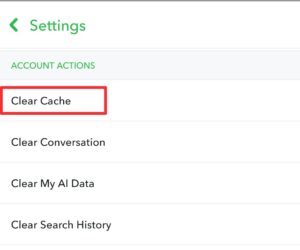
Aby wyczyścić pamięć podręczną aplikacji Snapchat na iOS:
- W obszarze Kontrola prywatności przejdź do opcji Wyczyść dane.
- Wybierz Wyczyść pamięć podręczną i naciśnij Kontynuuj, aby sfinalizować akcję.
Pamięci podręczne mają swoje zalety, w tym umożliwiają szybsze działanie aplikacji. Kiedy jednak w pamięci podręcznej aplikacji zapisano więcej niż powinno, zaczyna to przeszkadzać, ograniczając w ten sposób funkcjonalność aplikacji.
Dlatego zaleca się okresowe czyszczenie pamięci podręcznej aplikacji, aby nie gromadziła się ona z biegiem czasu.
6. Wyloguj się i zaloguj ponownie na swoje konto
Choć ten krok jest prosty, wielu użytkowników stwierdziło, że pomaga to naprawić Nie udało się wysłać Błąd Snapchata.
Wszystko co musisz zrobić, to:
- Otwórz aplikację, kliknij kartę Ustawienia i przejdź do opcji Wyloguj.
- Kliknij na niego, a zostaniesz wylogowany.
- Poczekaj kilka minut przed próbą zalogowania i sprawdź, czy błąd zniknął.
7. Odinstaluj i ponownie zainstaluj Snapchata
Odinstalowanie aplikacji pomaga pozbyć się błędów i złośliwego oprogramowania zakłócającego prawidłowe działanie aplikacji.
Aby odinstalować Snapchata na Androidzie:
- Przejdź do Ustawień, a następnie kliknij Aplikacje
- Przejdź do Snapchata i kliknij go, aby wyświetlić przycisk Odinstaluj.
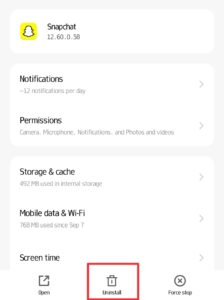
Na iOS:
- Naciśnij i przytrzymaj logo Snapchata, a następnie kliknij kartę x w prawym górnym rogu logo aplikacji.
Aby ponownie zainstalować aplikację:
- Aby pobrać, odwiedź sklep Google Play na Androidzie lub App Store na iOS.
- Otwórz aplikację i zaloguj się, używając swoich danych.
- Sprawdź, czy błąd został naprawiony.
Możesz być zainteresowanym także tym:
I masz to! Po prostu zapoznaj się ze wszystkimi powyższymi rozwiązaniami, a na pewno znajdziesz takie, które rozwiąże problem Nie udało się wysłać Błąd Snapchata.

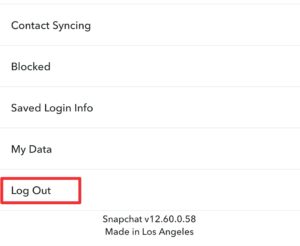







Forum użytkowników
Wiadomości 2